Tarea:
|
Aprobación de revalidación del mapeo de requisito
|
Quién recibe:
|
Usuarios definidos como miembros de la ruta responsable por la aprobación, asociada a la configuración de la validez del mapeo de requisito en cuestión.
|
Cuando:
|
Al enviar una revalidación para aprobación.
|
Objetivo:
|
Aprobar o reprobar una revalidación de mapeo de requisito.
|
Cómo ejecutar esta tarea:
1.
|
En la lista de registros pendientes, seleccione el mapeo de requisito cuya revalidación pasará por aprobación.
|
2.
|
Enseguida, accione el botón  de la barra de herramientas. de la barra de herramientas.
|
3.
|
Llene los campos de la pantalla de datos que será presentada:
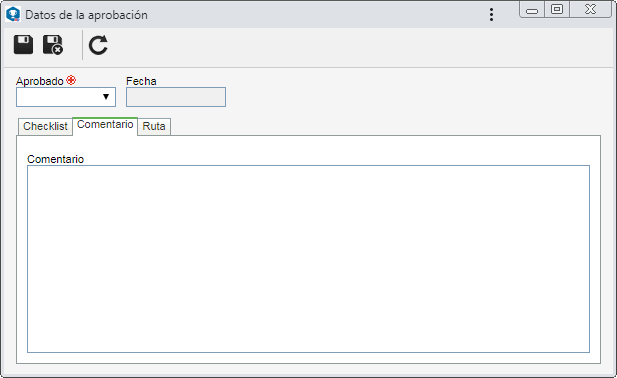
Campos
|
Aprobado
|
▪Sí: La revalidación será aprobada. ▪No: La revalidación será reprobada. |
Fecha
|
Presenta la fecha en la que se está realizando esta operación.
|
Las siguientes pestañas también están disponibles:
Esta pestaña solo será presentada si hay un checklist asignado al miembro de la ruta de revisión (definido en la configuración de la validez o en la tarea Vencimiento de requisito) que esté ejecutando la aprobación. Tiene el objetivo de auxiliar al responsable en la aprobación o reprobación de la revalidación. Para responder las preguntas, seleccione la opción deseada: Sí, No o N/A. Las respuestas pueden haber sido seleccionadas por el sistema, de acuerdo con el estándar definido en el registro del checklist. Además de eso, el llenado del campo Nota será obligatorio o no, de acuerdo con las configuraciones establecidas, también, en el registro del checklist.
|
Utilice el campo Comentario, para registrar información importante referente a la aprobación de la revalidación. Si la revalidación es reprobada, el llenado de esta pestaña, será obligatorio. En este caso, se debe informar una justificación para la reprobación.
|
Esta pestaña solo será presentada si la opción ¿Edita el flujo de aprobación? fue marcada en el momento de la definición del miembro de la ruta responsable que está ejecutando la aprobación. En ella, es posible editar el flujo de los miembros responsables por la aprobación de la revalidación.
En la barra de herramientas lateral, están disponibles los siguientes botones:

|
Accione este botón para incluir un nuevo responsable por la aprobación. Consulte la sección Configurar ruta responsable para obtener una descripción detallada sobre cómo realizar esta operación. Note que, al incluir un nuevo responsable en una ruta asociada a la aprobación de la revalidación, esta inclusión no será replicada al registro de la ruta hecha por el menú Configuración  Ruta responsable. Ruta responsable.
|

|
Accione este botón para editar los datos del responsable por la aprobación seleccionado en la lista de registros.
|

|
Accione este botón para excluir al responsable por la aprobación seleccionado en la lista de registros.
|

|
Accione este botón para identificar la situación de la aprobación (columna SA), o sea, cual acción fue tomada por los miembros de la ruta responsable.
|
No será posible incluir, editar o excluir miembros que ya ejecutaron sus tareas de aprobación.
|
|
|
4.
|
Después de llenar los campos necesarios, guarde el registro. Si la revalidación es:
▪Aprobada: Esta pasará a ser la revalidación vigente para el mapeo en cuestión. ▪Reprobada: Esta será enviada nuevamente para la emisión, para que los responsables definan una nueva configuración de validez para el mapeo. En este caso, se enviará un e-mail al usuario que realizó la revalidación, informándolo de la reprobación. |
|







